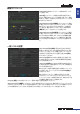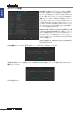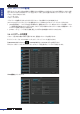Instruction Manual
日本語
2章:DVRの使用
DVRユーザーマニュアル
19
2.5.3 手動録画
録画スケジュールを設定するには:
1 [Main Menu(メインメニュー)] > [RECORD(録画)] > [Schedule(スケジュール)]をクリックします。
2 以下を設定します:
• [Channel(チャンネル)]:スケジュールを設定するチャンネルを選択します。
• [Week(週)]:スケジュールを実装する曜日を選択します。
3 録画グリッドをクリックして、録画タイプと期間を選択します。
録画スケジュールは、グリ
ッドとして配置されてま
す。各行は、録画モードを
表し、各ボックスは時間を
表します。
• N ̶ [Normal(正常)]:タイムスロットが緑色の場合、そのタイムスロットではチャンネルはノーマル録画を行
っています。
• M ̶ [Motion(動き)]:タイムスロットが黄色の場合、そのタイムスロットでは、チャンネルは動作が検出され
た場合のみ録画します。
• [No Record(録画なし)]:タイムスロットがグレーの場合、録画スケジュールはありません。
• A ̶ [Alarm(アラーム)] (16チャンネルの場合のみ):タイムスロットが赤色の場合、そのタイムスロットでは、
チャンネルはアラームがトリガーされた場合のみ録画します。
4 (オプション) [Copy(コピー)]および[To(選択)]ドロップダウンを使って、録画スケジュールを特定の日または全て
の日にコピーします。[Copy(コピー)]をクリックして、スケジュールをコピーします。
5 (オプション) ボタン[Copy(コピー)]および[To(選択)]ドロップダウンを使って、録画スケジュールを特定のチャンネ
ルまたは全てのチャンネルにコピーします。[Copy(コピー)]をクリックして、スケジュールをコピーします。
6 [Apply(適用)]をクリックして設定を保存します。
2.5.4 音声の録音
また、システムは、モデルに応じて最大2または4チャンネルの音声を録音することができます。以下を行う必要が
あります:
1 システムで音声を録音するには、音声対応カメラ(別
売)、または、電源内蔵型マイク(別売)が必要です。
2 [RECORD(録画)] > [Record Setup(録画設定)]メニューで、シ
ステム上での音声録音を有効にします。
RS-485 ALARM
SENSOR
G1234G5678
HDMI
5
6
7
8
1
2
AUDIO
OUTPUT
1
2
3
4
13
14
15
16
9
10
11
12
VIDEO INPUT
3
4
AUDIO
INPUT
VIDEO OUTPUT
LAN
VGA
IR-EXT
12V
1
2
3
4
AUDIO
INPUT
対応するオーディオ入力
ポートにカメラからRCA
オーディオケーブルを接
続します。
RCAオーディ
オケーブル